系统字体设置 win10系统字体设置
2023-09-14
更新时间:2023-09-14 00:12:19作者:佚名

win8安装chrome浏览器失败经常提示错误代码0x80070057如何解决

1、删除旧的配置文件,比如C:\Documents and Settings\XXX\Local Settings\Application Data\Google文件夹;
2、彻底清理注册表,删除chrome的相关文件;
3、我试过了,把注册表删了几遍,只要出现关于google,chrome关键字的项都删了,重启又重启还是没有,最后只能重装系统了,推荐:win8纯净版系统下载;
3、当我们双击chrome安装包的时候会产生一个临时文件夹C:\Program Files (x86)\GUMBE4F.tmp,这文件夹里放的是chrome解压后的文件
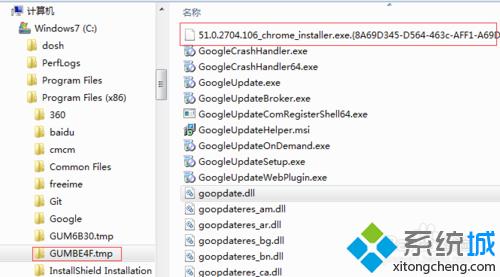
4、可以看到51.0.2704.106_chrome_installer.exe被重命名了,所以安装失败;
5、所以在弹出安装失败对话框时,先不要点关闭,直接打开C:\Program Files (x86)\GUMBE4F.tmp,把51.0.2704.106_chrome_installer.exe后面的那一串去掉,然后双击51.0.2704.106_chrome_installer.exe就可以安装成功了。